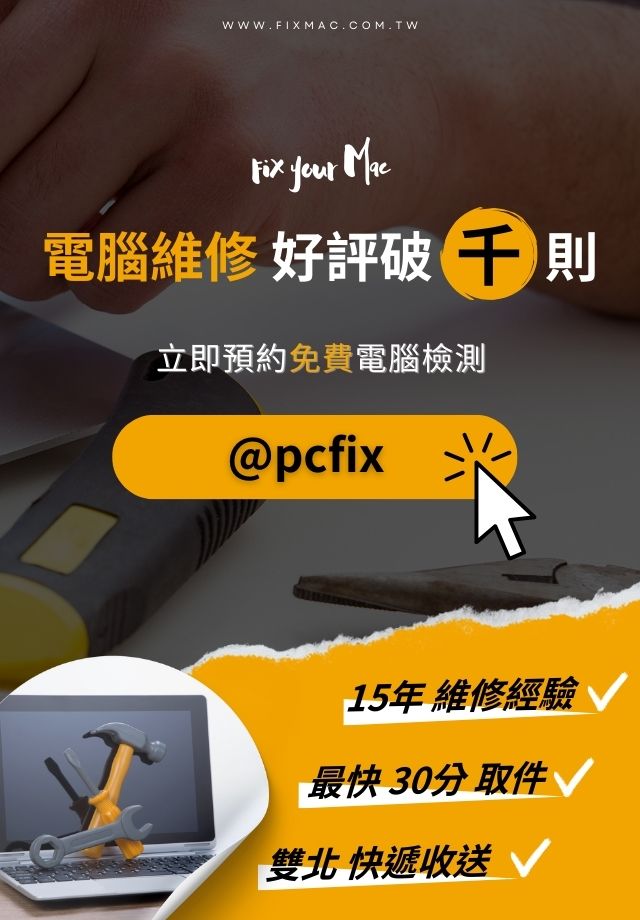如何將Mac強制結束APP?MacBook強制關閉程式的5種方法
如何將Mac強制結束APP?MacBook強制關閉程式的5種方法
有時候我們在使用MacBook時,可能會碰到應用程式突然卡住,完全沒反應的情況,最簡單的Mac強制結束方法就是按下「Command + Option + Esc」,這樣就能立刻開啟「強制退出應用程式」視窗,選擇那個卡住的程式直接結束。
不過,這不只是唯一的Macbook強制結束方法,還有其他一些方法可以讓你輕鬆關閉無回應的程式。接下來就讓我們來看看,除了這個快捷鍵,還有哪幾個方法可以幫助你的Mac關閉程式!
Mac強制結束怎麼做?點擊立刻排解問題
Mac強制結束快捷鍵:一按叫出MacOS工作管理員
當Mac的應用程式卡住無法正常關閉時,「Command + Option + Esc」最常用的MacBook強制結束快捷鍵,它會立即打開「強制退出應用程式」視窗,讓你選擇並關閉卡住的程式,而MacOS還有許多其他快捷鍵組合,讓你在不同情況下能夠更靈活地操作:
1.強制退出應用程式
Mac強制結束快捷鍵:Command + Option + Esc
這是最直覺的方式,當程式卡住時,只需按下這組快捷鍵,打開「強制退出應用程式」視窗來結束應用。
2.強制關機
Mac強制關機快捷鍵:Control + Command + Power(或Control + Command + Eject)
當Mac無法正常關機時,這個快捷鍵會直接強制結束Mac並重新啟動電腦。
3.強制重新啟動
Mac強制重啟快捷鍵:Command + Control + Power
如果Mac變得完全無回應,這組快捷鍵可以強制重新啟動,類似於重啟電腦,但沒有時間進行任何儲存或提示。
4.強制關閉所有視窗
Mac強制關閉所有視窗快捷鍵:Command + Option + H
若你的螢幕上開啟了太多視窗,這組快捷鍵可以將所有應用程式視窗隱藏,讓你專注於當前正在使用的視窗。
5.強制關閉背景程式
方法:打開「活動監視器」應用程式(可以用Spotlight搜尋)
在「活動監視器」中,你可以看到所有正在運行的背景程式,選擇不需要的程式並點選左上角的「X」來強制結束。
當機時,MacBook強制關閉程式方法還有哪些?
當MacBook發生當機或程式卡住時,除了常見的Macbook強制關閉程式快捷鍵,還有一些其他方法可以幫助你強制關閉應用程式:
1.透過「應用程式選單」關閉程式
在Mac應用程式左上角,您會看到紅色的「X」關閉按鈕,這只是關閉視窗,而不是結束程式,要完全結束應用程式,您可以點擊應用程式名稱,選擇「結束[應用程式名稱]」,即可結束程式運行。
2.透過「Dock」強制結束應用程式
在Dock欄中,按住Option鍵,然後右鍵點擊要結束的應用程式。選擇「強制結束」,即可快速將卡住的應用程式關閉。
3.透過「活動監視器」強制結束應用程式
使用「活動監視器」,可以查看和停止背景程式。開啟「活動監視器」,在列表中選擇卡住的應用程式,然後點擊「停止」按鈕,選擇「強制結束」來關閉程式及其背景進程。
4.透過快捷鍵強制關閉程式
如果以上方法無效,您可以使用Mac強制關閉快捷鍵:Command + Option + Shift + Esc按住三秒,直接強制關閉當前應用程式。
5.透過「終端機」強制關閉程式
如果您習慣使用終端機,還可以透過指令強制關閉應用程式。打開「終端機」,輸入指令killall [應用程式名稱],按下「Enter」即可。舉例來說,如果想要關閉Safari,請輸入killall Safari。
Mac強制結束關不掉,怎麼辦?
如果您的Mac無法強制結束應用程式或程式完全卡住,您還可以嘗試以下方法進行處理:
1.重新啟動Mac
使用快捷鍵重新啟動:按住Control + Command +電源鍵(或按住Control + Command + Eject,視機型而定),強制重啟Mac。這將會讓您的Mac重新啟動,並且所有卡住的應用程式會被關閉。
透過Apple菜單重新啟動:如果Mac仍然有反應,您可以點擊螢幕左上角的蘋果標誌(Apple logo),選擇「重新啟動」,進行重新啟動。
2.強制關機
如果重新啟動無法解決問題,您可以強制關機:
- 按住電源鍵:長按Mac的電源按鈕(通常位於機身上方或側邊,視機型而定)大約10秒鐘,直到Mac完全關閉。
- 等待幾秒鐘後重新開機:關機後,等待幾秒鐘,再按電源鍵開機,這樣Mac將會重新啟動,所有卡住的程式也會被關閉。
MacBook應用程式沒有回應是為什麼?
MacBook應用程式沒有回應通常是由於程式出現錯誤或崩潰,可能是由於系統資源過度使用,例如記憶體不足或處理器負荷過重)、應用程式本身的bug、或者某些背景進程與應用程式之間的衝突所引起的。
當應用程式需要大量運算處理或處理大檔案時,尤其是圖像、影片編輯類的應用,容易發生無法回應的情況,不僅如此,系統或應用程式的更新不及時或硬體故障也是可能原因之一,建議使用強制結束功能或重新啟動系統來解決問題。
Mac強制退出APP總結:5種方法使用時機
當Mac應用程式無回應時,您可以依照情況選擇以下方法進行強制退出:
- 快捷鍵:按下Command + Option + Esc開啟「強制退出應用程式」,選擇需要關閉的APP。
- 應用程式選單:透過左上角選單直接選擇「結束[應用程式名稱]」。
- Dock操作:按住Option鍵,右鍵單擊應用程式圖示並選擇「強制退出」。
- 活動監視器:使用活動監視器查看並終止背景程序。
- 終端機指令:透過終端機執行 killall [應用程式名稱]強制關閉。
MacBook程式常卡住?讓黃同學維修為你診斷!
如果你的MacBook程式常常卡住,這可能是由於系統或硬體出現問題,常見的原因包括記憶體不足、硬碟損壞、過多背景程式、或是操作系統出現錯誤,這些問題不僅會影響工作效率,長期下來會導致更多故障,影響電腦的使用壽命。
別擔心!黃同學提供專業的Mac維修服務,能夠幫您找出問題的根本原因,並提供最佳解決筆電維修方案,無論是硬體維修、系統優化還是資料備份,我們都能提供全方位的支援。
黃同學的電腦維修流程簡單快速,首先我們會為您的MacBook進行免費檢測,找出卡住的原因;接著提供詳細的報告與合理的報價;最後,經過您的同意後,我們迅速進行維修並恢復最佳效能。選擇黃同學,讓您的MacBook恢復快速、流暢運行,告別卡頓困擾!